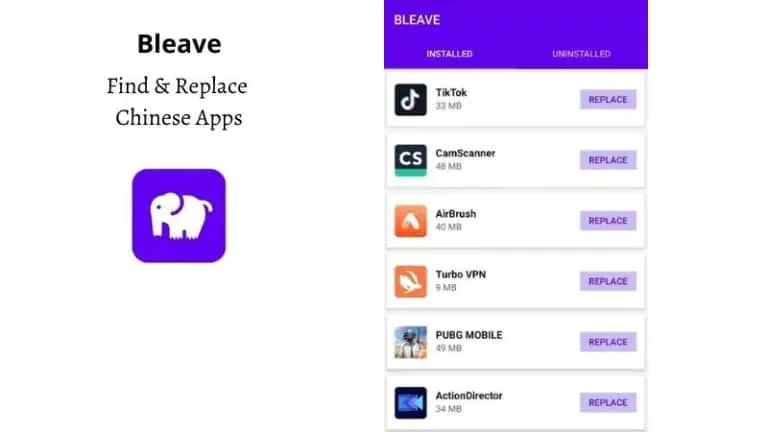2 mënyra për të konfiguruar një dosje të kyçur në iPhone me ose pa Google Photos
Google Photos shquhet si një aplikacion i jashtëzakonshëm galerie, me shumë përdorues të iPhone, përfshirë edhe mua, që preferojnë veçoritë e tij mbi Apple Photos. Ai ka një listë të gjatë veçorish që zgjerohen herë pas here, me një përfshirje të fundit është Dosja e kyçur, e cila ju lejon të fshehni dhe kyçni fotot dhe videot me një fjalëkalim. Ja se si të konfiguroni dosjen e kyçur në Google Photos në iPhone tuaj.
Çfarë është dosja e kyçur në Google Photos?
Dosja e kyçur është një veçori në "Fotografitë e Google" që të lejon të fshehësh foto dhe video të ndjeshme në pajisjen tënde me një kod kalimi, Face ID ose Touch ID. Ai përdor kyçjen e integruar të telefonit tuaj, që do të thotë se njerëzit me akses te fjalëkalimi, PIN ose biometria e ekranit tuaj të kyçjes mund të shkyçin fotot e kyçura.
Fotografitë që kyçni ruhen në një kuti rëre në dosjen e kyçur dhe janë të aksesueshme vetëm në "Fotografitë e Google". Ato nuk do të shfaqen askund tjetër në telefonin tuaj. Këtu ka më shumë:
- Dosja e kyçur është në dispozicion në iOS 15 dhe më vonë dhe Android 6 e më vonë.
- Dosja e kyçur mund të aksesohet vetëm pasi të keni futur kodkalimin/PIN, Face ID ose Touch ID të iPhone.
- Mediat e kyçura mund të rezervohen në renë kompjuterike. Mund ta përdorni në telefona të tjerë ose në ueb duke u identifikuar në llogarinë tuaj të Google.
- Artikujt në dosjen e kyçur nuk do të shfaqen kur kërkoni "Fotografitë e Google" (ose kudo tjetër).
- Nuk mund të ndani artikuj pa i lëvizur nga dosja e kyçur.
- Nëse çinstaloni aplikacionin "Fotografitë e Google" ose fshini të dhënat e tij të aplikacionit, të gjithë artikujt e kyçur do të fshihen nëse nuk i keni aktivizuar rezervimin në renë kompjuterike ose i keni zhvendosur përsëri në galeri.
Si të vendosni një dosje të kyçur në Google Photos në iPhone
1. Hapni aplikacionin Google Photos në iPhone tuaj. Hyni në llogarinë tuaj Google nëse nuk e keni bërë tashmë këtë.
2. zgjedh Bibliotekë në shiritin e poshtëm të navigimit. Zgjidhni Shërbime komunale.
3. Këtu shtypni Dosja u mbyll.
4. Trokit Konfiguro një dosje të kyçur dhe lejo Google Photos të përdorin Face ID ose Touch ID.
5. Më në fund, zgjidhni nëse dëshironi të bëni kopje rezervë të dosjes së kyçur në cloud.
Ju keni konfiguruar me sukses dosjen e kyçur të Google Photos në iPhone tuaj. Rezervimi në renë kompjuterike, nëse aktivizohet, kodon median dhe e bën të disponueshme në pajisjet e tjera të lidhura me llogarinë tënde të Google. Nëse nuk aktivizoni kopjen rezervë, fotot do të qëndrojnë në iPhone dhe nuk do të shfaqen askund tjetër.
Si të shtoni foto në dosjen e kyçur në iPhone
Mund të shtoni fotografi dhe video në dosjen e kyçur individualisht ose në masë. Ja se si funksionon:
1. Drejtohuni drejt Bibliotekë > Shërbime komunale > I bllokuar Rekord në Google Photos.
2. Do të shihni një Zhvendos artikujt nëse nuk i keni shtuar fotografitë. Prekni atë.
3. Zgjidhni fotot dhe videot dhe prekni Lëviz në këndin e sipërm të djathtë.
4. Google Photos do të kërkojë leje për të fshirë fotot. Rubineti heq.
OU
1. Hapni Google Photos dhe zgjidhni fotot që dëshironi të fshehni ose kyçni.
2. Nga opsionet që shfaqen, zgjidhni Lëvizni në dosjen e kyçur.
3. Trokit Lëviz për të konfirmuar kur të kërkohet, dhe ju jeni gati të shkoni.
Fotografitë tani do të zhduken nga pamja kryesore e Google Photos, Apple Photos dhe të gjitha aplikacioneve të tjera në iPhone tuaj. Mund ta përdorni vetëm brenda Google Photos > Biblioteka > Shërbimet > Dosja e kyçur.
Fotografitë që zhvendosni në dosjen e kyçur fshihen nga iPhone dhe mund të shfaqet në listën "Të fshira së fundi". në aplikacionin Photos. Sigurohuni që t'i fshini edhe nga atje.
Kyçni imazhet dhe videot në aplikacionin Photos
Ju gjithashtu mund të kyçni fotot dhe videot në aplikacionin Apple Photos në iPhone tuaj. Biblioteka e fshehur rezervohet automatikisht në iCloud (nëse aktivizohet), ngjashëm me Google Photos.
1. Hapni aplikacionin Photos në iPhone tuaj. Zgjidhni fotot, videot dhe mediat e tjera që dëshironi të fshihni.
2. Shtypni menu me tre pika në pjesën e poshtme të majtë.
3. zgjedh Fshih dhe shtypni Fshih fotot ou Fshih videot për të konfirmuar.
4. Tani drejtohuni drejt Parameters > Fotografitë dhe aktivizoni kalimin për Përdorni Face ID.
Kjo eshte. Tani ju keni fshehur dhe kyçur me sukses fotot e bibliotekës në iPhone tuaj. Çdo foto që fsheh do të zhvendoset në albumin "Fshehur" në aplikacionin "Fotografitë".
Një fjalë paralajmëruese: Artikujt e fshehur të medias që përndryshe do të ishin të padukshëm mund të aksesohen pasi të lidhni iPhone tuaj të shkyçur me një Mac.
Përfundim
Kjo është mënyra se si mund të konfiguroni dhe zhvendosni fotot dhe videot në një dosje të kyçur në iPhone tuaj me ose pa përdorimin e Google Photos. Shpresojmë që udhëzuesi i mësipërm t'ju ndihmojë të fshehni dhe mbroni në mënyrë të sigurt mediat e ndjeshme në pajisjen tuaj iOS me Face ID, Touch ID ose kodkalimin. Qëndroni të sintonizuar për më shumë këshilla, truket dhe mënyrat.

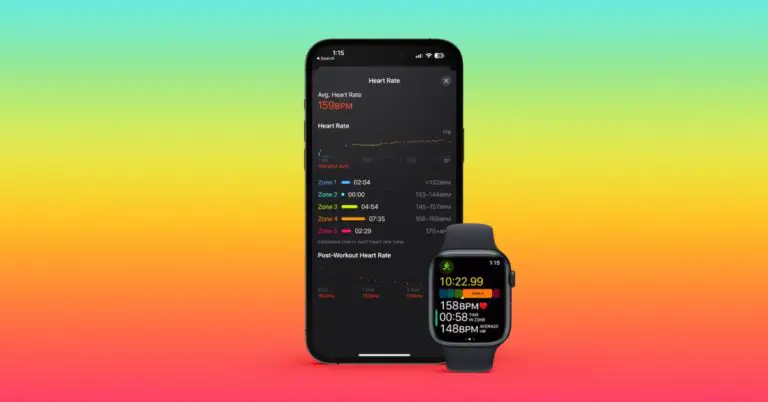

![[Punon] 5 mënyra për të rregulluar Bluetooth që nuk funksionon në problemin Android](https://www.neuf.tv/wp-content/uploads/2021/01/Untitled-design-768x432.jpg)
![Si të aktivizoni zërin duke shtypur butonin në tastierën tuaj [Gboard Guide]](https://www.neuf.tv/wp-content/uploads/2020/05/gboard-tricks-features-android-768x432.jpg)